Permisos de carpetas
Breve descripción general
La nueva función de permisos de carpetas está diseñada para ayudar a los clientes a administrar el acceso a su contenido. Esta función aborda dos preocupaciones principales: visibilidad y permisos. Con los permisos de carpeta, los clientes pueden restringir el acceso a ciertas carpetas, lo que garantiza que los socios y los desarrolladores solo vean el contenido que es relevante para ellos. Esto ayuda a mantener la seguridad y evitar confusiones. Además, evita la interrupción del contenido y ayuda a evitar la implementación accidental de contenido en la producción.
En general, los permisos de las carpetas proporcionan a los clientes una mayor flexibilidad y control sobre su contenido, lo que les ayuda a colaborar de manera más efectiva y eficiente.
Cómo usarla
Restringir una carpeta
- Para restringir una carpeta, abre el menú de elementos y selecciona Administrar acceso.
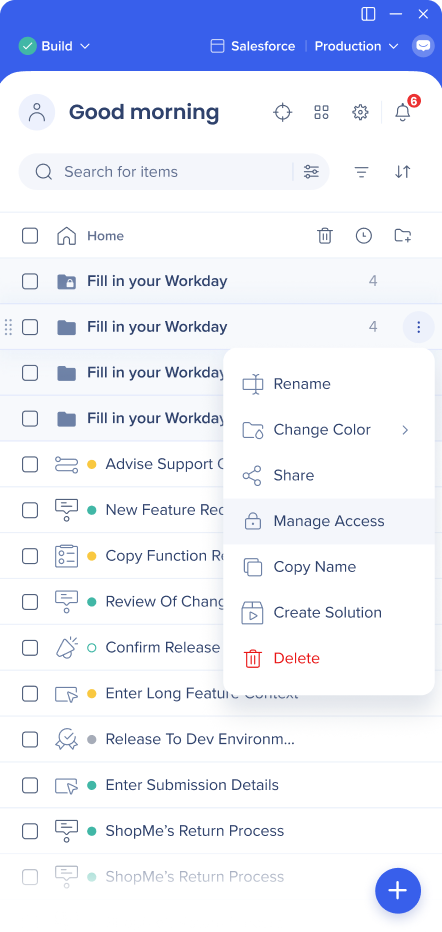
-
Haz clic en el icono de flecha y cambia la configuración a Restringido
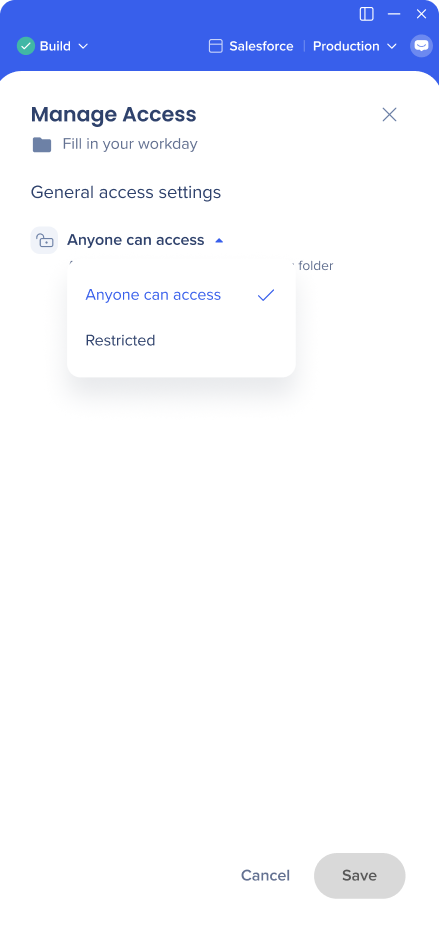
. -
Guarda los cambios
Añadir / eliminar usuarios
- Para añadir usuarios a una carpeta restringida, escribe sus nombres en la línea Añadir usuarios y haz clic en Añadir. Puedes añadir varios usuarios a la vez.
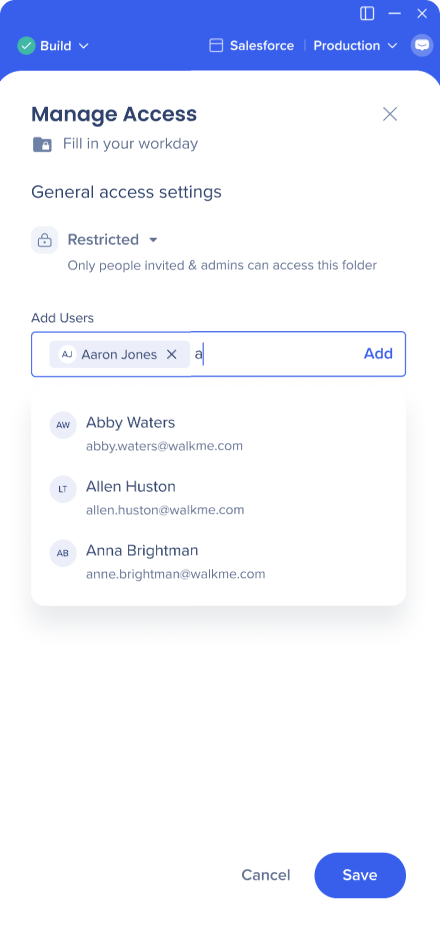
-
Los usuarios añadidos obtendrán el estado "Administrador de carpetas".
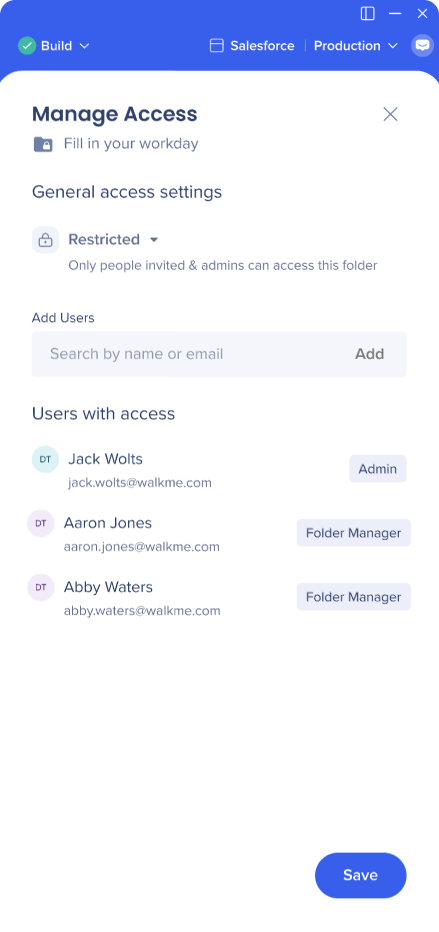
-
Guarda los cambios
Abrir una carpeta restringida
-
Para hacer pública una carpeta restringida, ve a Administrar accesos y cambia su configuración a Cualquiera puede tener acceso.
-
Guarda los cambios
Otros efectos de los permisos de las carpetas
La vista de la lista de elementos
-
Como usuario administrador, siempre puedes ver toda la lista.
-
Como usuario normal, puedes ver solo las carpetas que están abiertas a todo el mundo o aquellas a las que se te ha concedido acceso.
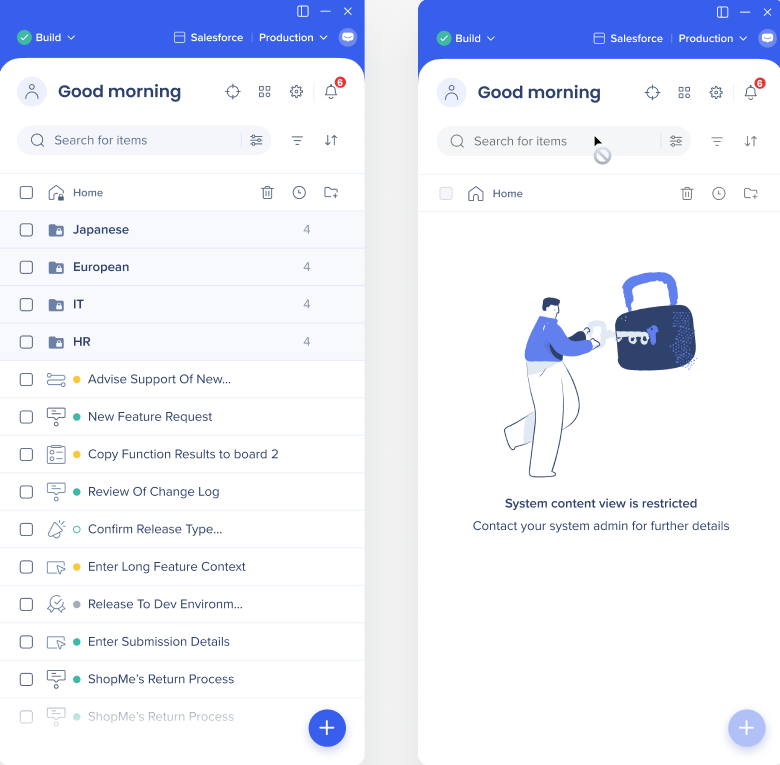
Recursos compartidos
-
Hay ciertos recursos en el Editor (segmentos, atributos, biblioteca de activos, diseño de lanzadores) que no están anidados en una carpeta específica, sino que se comparten en varias carpetas.
-
Podrás realizar cambios en un recurso compartido incluso si no tienes acceso a todos los lugares en los que se utiliza, pero se te notificará que estás a punto de realizar un cambio que podría afectar a los elementos restringidos.
Elementos vinculados
-
Un elemento en el Editor puede activar o estar vinculado a otro elemento (por ejemplo, un lanzador que activa un recorrido inteligente).
-
En caso de que no tengas acceso al elemento vinculado (como el lanzador en un recorrido inteligente), se te mostrará el nombre del elemento vinculado y se te indicará que no tienes acceso a él. Sin embargo, podrás editar el elemento vinculado.
Notas técnicas
-
Actualmente, solo se admiten las siguientes aplicaciones:
-
Editor
-
Organizador de menús
-
-
Solo los usuarios que tengan roles en el Centro de administración que les permitan restringir las carpetas podrán utilizar la función:
-
Administradores
-
Gerentes de sistemas
-
Roles personalizados con permisos concedidos
-
